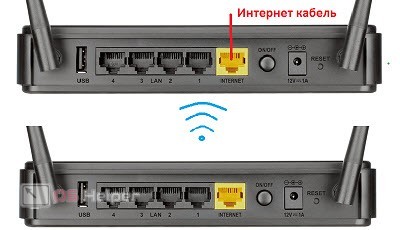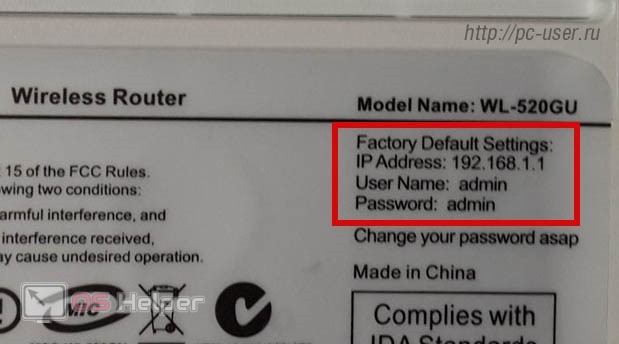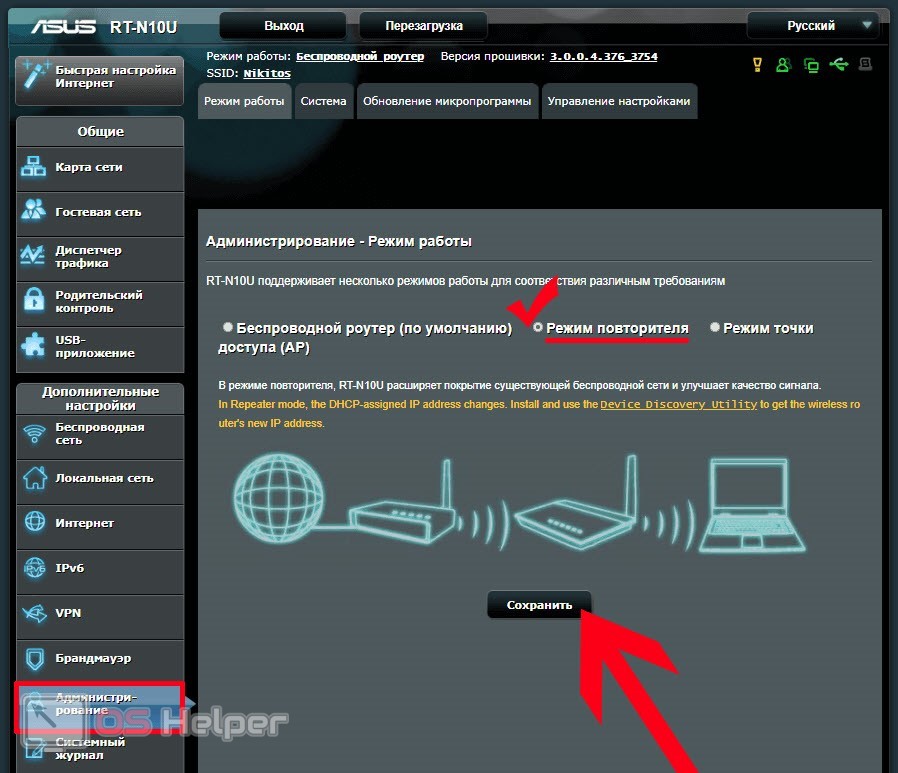Два или более роутеров в связке обычно используются для расширения зоны покрытия или установки сетевого соединения. Сегодня мы рассмотрим 3 популярных метода синхронизации устройств, которые в результате дадут общую беспроводную сеть и полноценный доступ к интернету по кабелю или Wi-Fi с обоих роутеров. Давайте поговорим о том, как подключить Вай-Фай роутер к другому Вай-Фай роутеру несколькими способами.
Два или более роутеров в связке обычно используются для расширения зоны покрытия или установки сетевого соединения. Сегодня мы рассмотрим 3 популярных метода синхронизации устройств, которые в результате дадут общую беспроводную сеть и полноценный доступ к интернету по кабелю или Wi-Fi с обоих роутеров. Давайте поговорим о том, как подключить Вай-Фай роутер к другому Вай-Фай роутеру несколькими способами.
Роутер в режиме повторителя
Наиболее распространенный вариант – это использование в режиме повторителя (ретранслятора, моста). Именно с него мы и начнем инструкцию.
Единственным условием корректной работы такой связки является поддержка данного режима на второстепенном роутере. Обязательно ознакомьтесь с характеристиками девайса, чтобы не тратить время на подключение.
Итак, основной роутер должен быть подключен к интернету и настроен согласно услуге и данным провайдера. К нему подключен только интернет-кабель. Также важно настроить Wi-Fi сеть. Можно использовать защищенную точку доступа или полностью без пароля.
Теперь необходимо подключить второй роутер к источнику питания и зайти в его настройки. Сделать это можно через кабель, подсоединив его к ПК, или даже через телефон, подключившись по Wi-Fi. В качестве адреса используется IP, указанный на нижней части корпуса устройства. В большинстве случаев логином и паролем является слово admin.
После входа в настройки выполняем следующие операции:
- В настройках интернет-подключения меняем текущий адрес IP. Он должен отличаться от адреса первого роутера. Например, 192.168.1.1 у основного устройства, а 192.168.1.20 у второго. Некоторые роутеры изначально имеют разные адреса.
- Теперь нужно отключить DHCP сервер и зайти в раздел настройки беспроводной сети (Wireless Mode).
- В параметрах находим и включаем пункт «Режим повторителя» или Repeat Mode – зависит от версии прошивки и используемого языка. Он может располагаться в разделе «Администрирование».
- В списке найденных точек доступа выберите принадлежащую первому роутеру. Заполните данные для подключения, если вы используете защищенную сеть – тип шифрования и пароль. Сохраните настройки.
Теперь оба роутера работают в одной беспроводной сети. Вы можете поставить их в разных точках квартиры или на разных этажах дома, чтобы расширить зону покрытия.
Подключение по LAN-кабелю
Второй тип подключения подразумевает следующую схему. К первому устройству подсоединяется интернет-кабель. Девайс имеет обычные настройки для корректной работы интернета и включенный режим DHCP. После этого оба роутера соединяются LAN-кабелем. На втором устройстве выполняются следующие настройки:
- Отключается DHCP, поскольку все данные будут передаваться с первого роутера.
- В настройках интернета меняется IP-адрес точки, чтобы он отличался от основного.
- Сохраняются параметры и роутер перезагружается с новыми настройками.
Подключение по LAN-WAN
Третий метод подразумевает подключение с помощью LAN кабеля к разъему WAN. Опять же, основной роутер настройте заранее и подключите к нему кабель с интернетом. Затем подсоедините сетевой кабель к одному LAN разъему, а другой конец подключите ко второму роутеру в порт WAN или Internet – зависит от модели оборудования. Затем откройте настройки второстепенного девайса:
- В параметрах интернета выберите динамический IP в качестве типа подключения.
- В настройках сети оставьте активным DHCP. Поменяйте диапазон адресов так, чтобы он не совпадал со значением основного девайса.
- Сохраните настройки и перезапустите оборудование.
Видеоинструкция
В прикрепленном видеоролике наглядно показывается процедура подключения и настройки двух роутеров. Не пропускайте данное видео ни при каких обстоятельствах.
Заключение
Если у вас есть второй роутер, то ему можно найти полезное применение. Достаточно настроить подключение двух устройств, чтобы получить общую сеть с доступом к интернету. Если у вас возникнут вопросы по теме, мы с радостью ответим на них в разделе комментариев ниже!